Diário de Negociações
Visão geral do Diário de Negociações na Web
Bem-vindo ao Sistema de Diário de Negociações do Bookmap! Esta plataforma é especificamente projetada para ajudar os usuários do Bookmap a manter registros detalhados de suas negociações, analisar seu desempenho e aprimorar suas estratégias de negociação. Aqui está um guia rápido para você começar.
Principais características
- Diários: Pense nos diários como cadernos digitais. Cada diário pode conter registros de negociações para diferentes instrumentos, facilitando a organização e classificação de suas negociações.
- Registros de Negociação: Você pode registrar detalhes de cada negociação, incluindo datas de entrada e saída, instrumento, tamanho, preços de entrada e saída, lucro/perda, tipo de negociação (compra/venda) e notas.
- Filtros e Intervalo de Tempo: Você pode encontrar facilmente negociações específicas aplicando filtros para intervalos de tempo, instrumentos e diários. Isso permite que você se concentre nos dados que mais importam para você.
- Estatísticas e Análises: Visualize estatísticas gerais, como lucro/perda total, taxa de vitórias/derrotas, média de ganhos/perdas e mais. O gráfico de P&L fornece uma representação visual do seu desempenho de negociação ao longo do tempo.
- Compartilhamento de Diário: Compartilhe seu diário com outros usuários de diários para obter insights valiosos e feedback sobre seu desempenho de negociação.
Para começar a usar o Diário de Negociações do Bookmap, siga os passos aqui
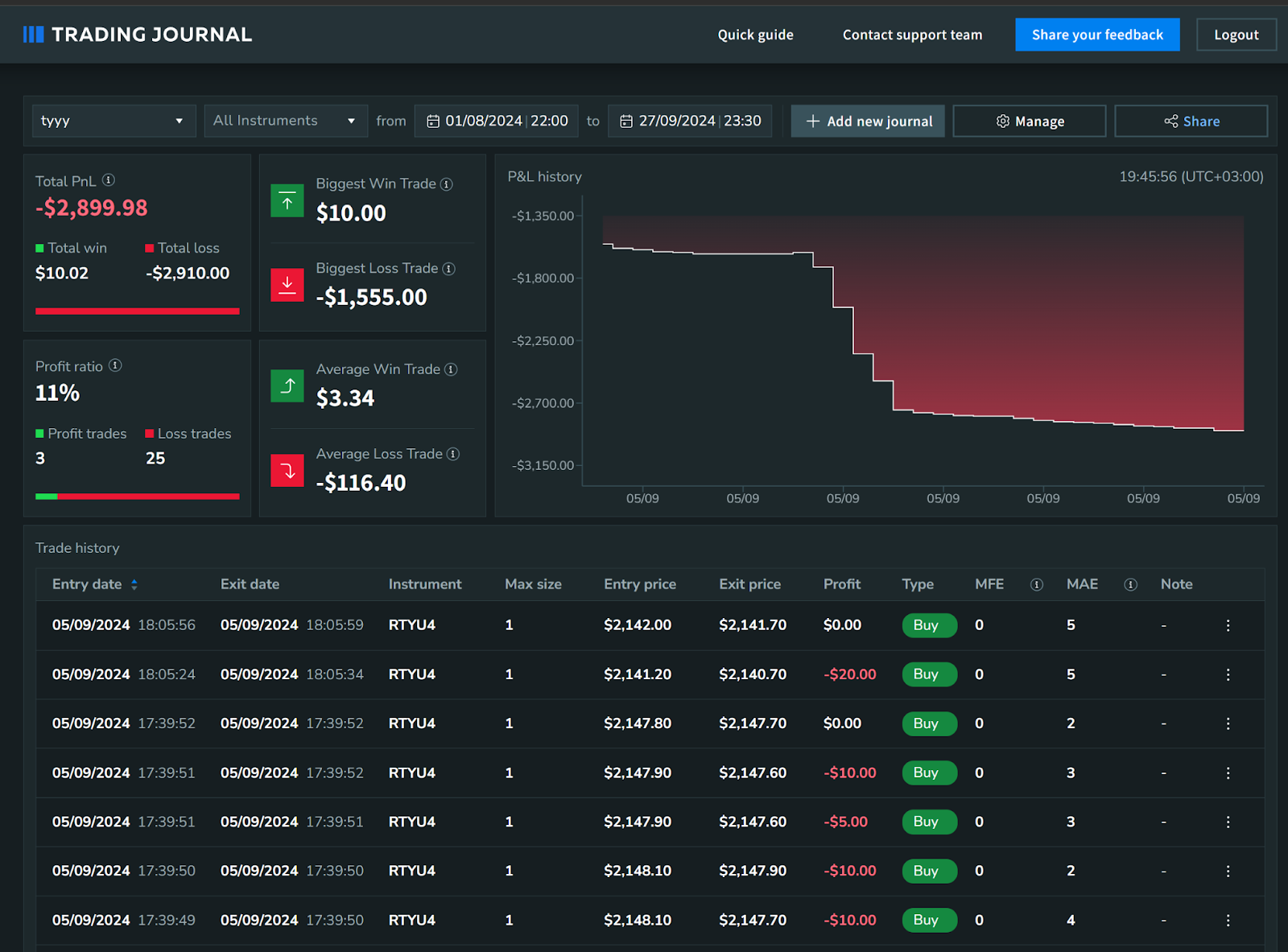
Acima, você pode ver um exemplo de como seu Diário de Negociações pode ser. Vamos falar sobre os principais componentes que você vê:
Seção de Filtros
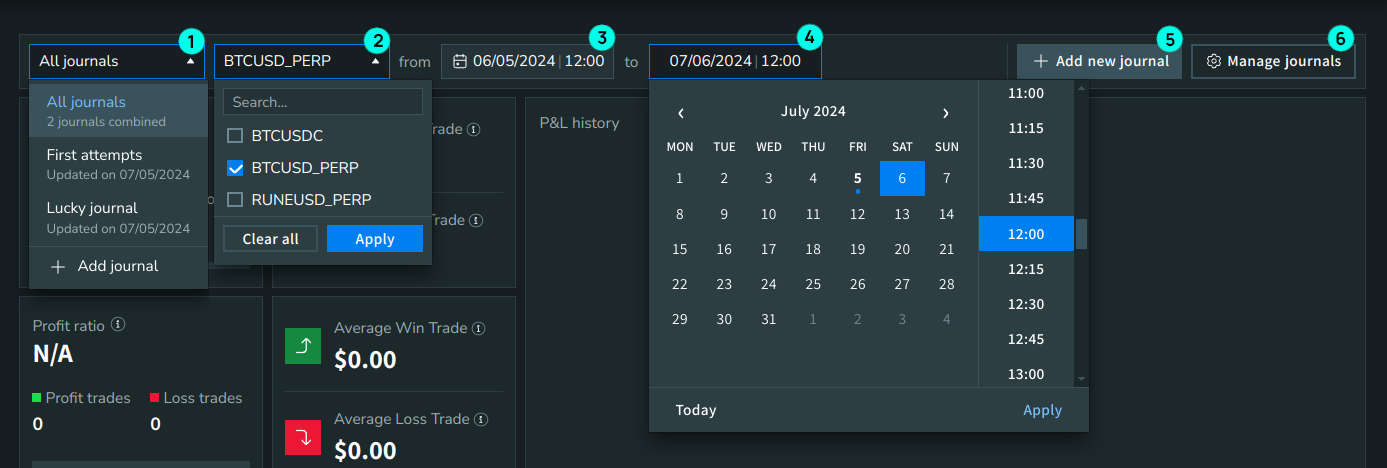
O painel de filtros permite refinar sua busca com vários filtros:
- Filtro de Diários: Selecione o diário que você deseja ver ou escolha a opção "Todos os diários" se quiser ver informações de todos os diários.
- Filtro de Instrumentos: Para filtrar por instrumentos, selecione os instrumentos e clique em "Aplicar". Clique em "Limpar tudo" para resetar o filtro.
- Filtro de Data Inicial: Selecione uma data e hora de início e clique em "Aplicar". A data de hoje é marcada com um ponto azul.
- Filtro de Data Final: Selecione a data e hora final e depois clique em "Aplicar". A data de hoje é marcada com um ponto azul.
- Botão Adicionar Diário: Abre uma janela modal para criar um novo diário.
- Botões Gerir Diários: Abre a página "Gerir diários".
Estatísticas de Negociação
No canto superior esquerdo estão suas estatísticas. Os valores exibidos são baseados nos filtros que você escolhe no cabeçalho. Você pode encontrar aqui a maior vitória, vitória total e tamanho médio de negociação vencedora durante o período especificado, e o mesmo se aplica a negociações com perda. Você também pode ver sua taxa de lucro para o período configurado, que equivale à proporção entre o número de negociações vitoriosas e perdedoras. Nota: Isso não fornece uma relação entre tamanhos de vitórias e derrotas, ele compara apenas a relação entre o número de negociações individuais.
Gráfico de P&L
No canto superior direito, você pode ver o gráfico de P&L. O gráfico é avaliado de acordo com os filtros especificados por você. O gráfico de lucro e perda é construído com base nas negociações que foram feitas durante o período configurado. Ao longo do eixo x estão os carimbos de tempo, mas esteja ciente de que os pontos no gráfico não terão a coordenada x precisa de acordo com o carimbo de tempo quando você fechar a posição. Em vez disso, ele apenas mantém a ordem geral de como seu P&L mudou durante o período especificado.
Por exemplo, imagine que você fez 3 negociações no dia 1 de janeiro; a primeira você fechou às 11:22, a segunda às 11:23 e a terceira às 22:00. Se você olhar o gráfico de P&L do Diário de Negociações para o dia 1 de janeiro, então o delta de tempo no gráfico entre a primeira e a segunda negociação será o mesmo que entre a segunda e a terceira negociação.
Histórico de Negociações
Abaixo desses elementos estão suas negociações atuais. Seus filtros do Diário de Negociações também são aplicados aqui. As negociações são exibidas de acordo com os filtros que você especificou. Você verá apenas as negociações cujas datas de saída estão dentro do período de tempo escolhido, e elas são ordenadas por este valor em ordem decrescente (as ordens mais novas no topo, as mais antigas no fundo). Aqui estão descrições para todas as colunas:
- Data de Entrada - a data e hora em que você abriu a posição
- Data de Saída - a data e hora em que você fechou a posição completamente
- Instrumento - o instrumento que você está negociando
- Tamanho Máximo - o tamanho máximo da posição da negociação específica
- Preço de Entrada - o preço médio da posição
- Preço de Saída - o último preço pelo qual a posição foi fechada
- Lucro - o lucro desta posição
- Tipo - o tipo de posição, ou seja, compra ou venda
- MFE - o Máximo Excursão Favorável - mede o lucro máximo potencial obtido durante uma negociação antes que a negociação seja fechada
- MAE - o Máximo Excursão Adversa - mede a perda máxima potencial incorrida durante uma negociação antes que a negociação seja fechada (a diferença entre o preço de entrada e o preço mais baixo/alto do mercado durante a negociação)
- Nota - você pode adicionar ou atualizar um comentário em texto em qualquer negociação específica. Esteja ciente de que notas no seu Diário não são sincronizadas com notas feitas no complemento Estatísticas de Negociação do Bookmap
Além disso, você pode clicar em qualquer negociação para ver informações detalhadas no pop-up:
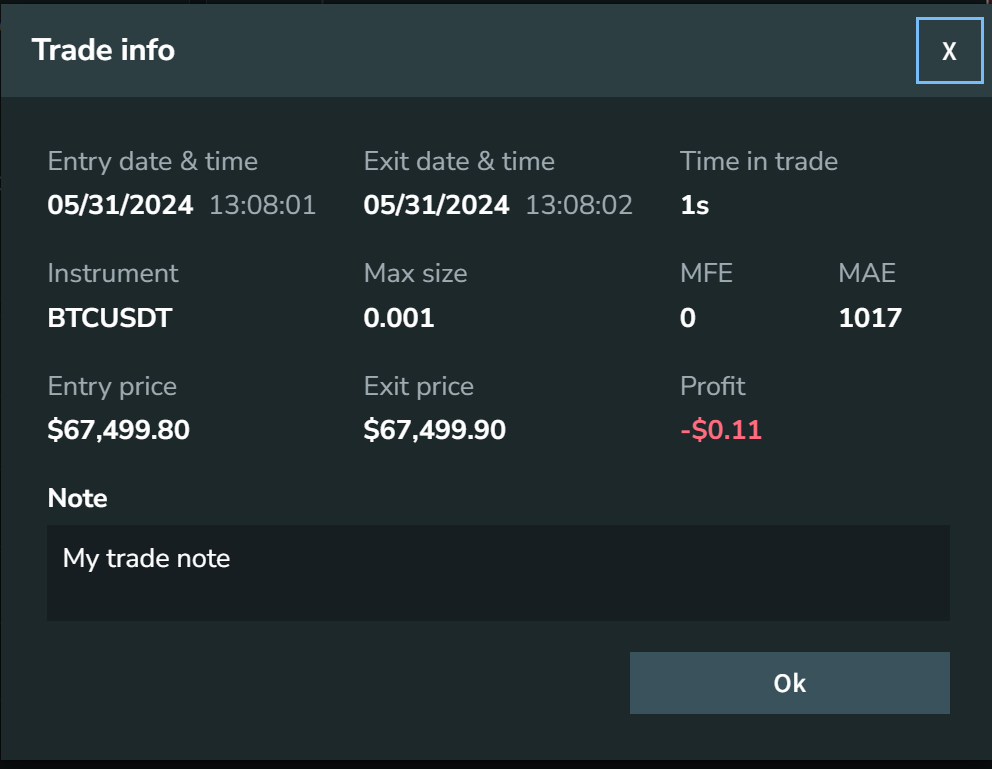
Gerenciamento de Diários
Criando novos diários
-
Vá para journal.bookmap.com e faça login
-
Clique em “+ Adicionar novo diário” na seção de filtros ou na lista suspensa dos seus diários, conforme mostrado na imagem
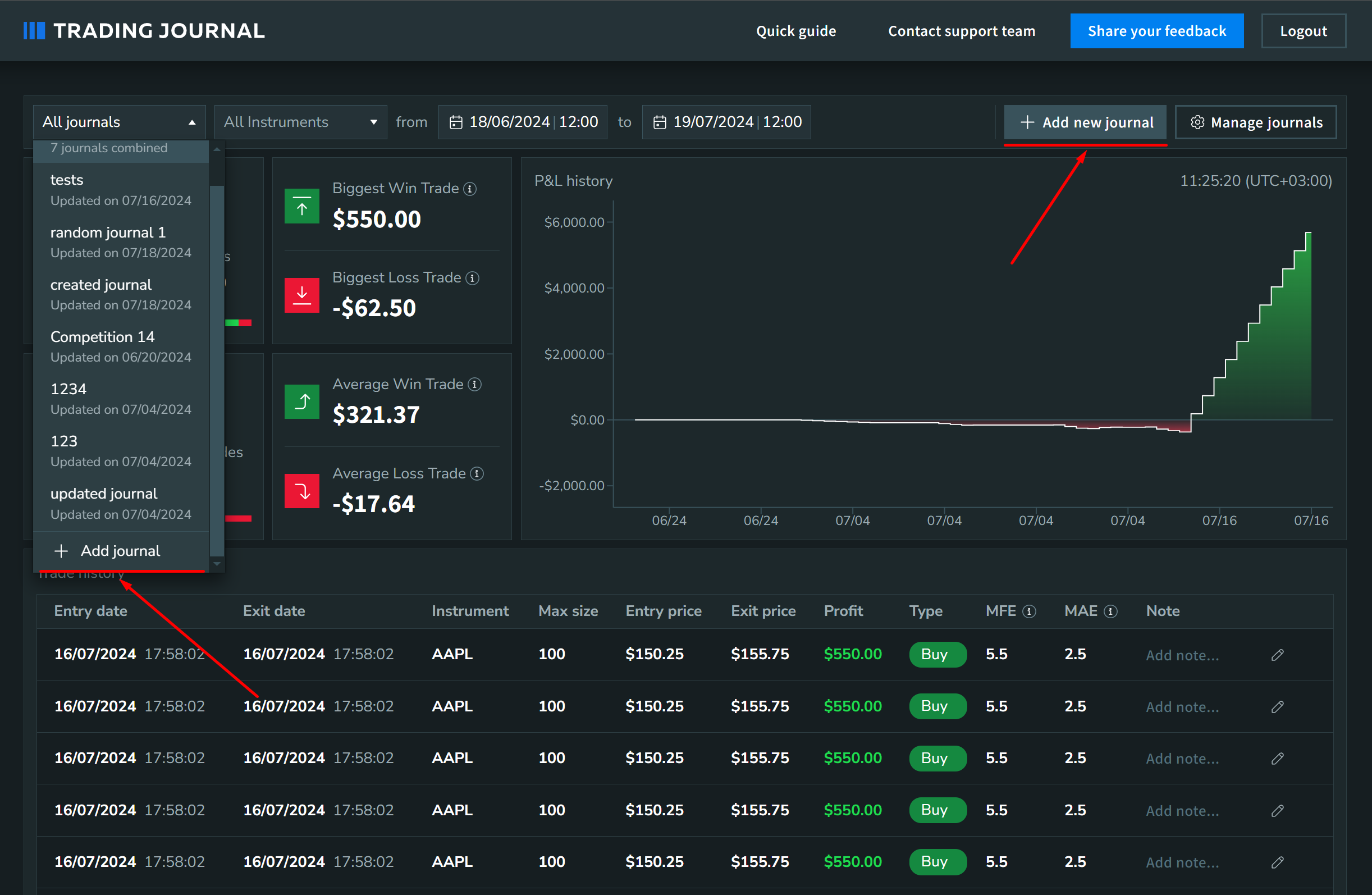
-
Após o pop-up ser exibido, você pode criar um novo diário. “Nome do Diário” e “Tipo de Diário” são parâmetros obrigatórios. Cada nome de diário deve ser único. Você pode alterar ambos os parâmetros no futuro
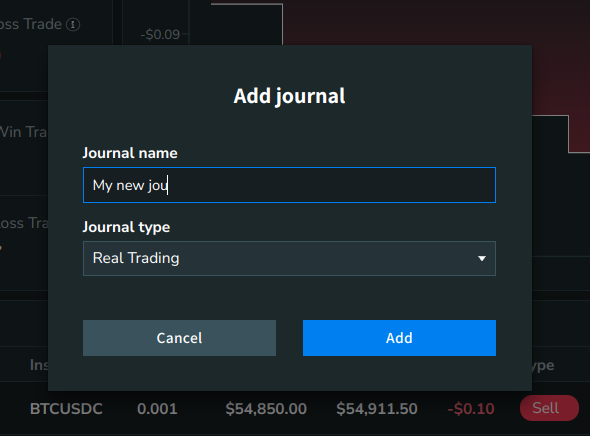
Explicação dos tipos: você pode criar dois tipos diferentes de diários: com “Negociação Real” e “Simulação”. A diferença é que diários de “Negociação Real” não estarão disponíveis no complemento de Estatísticas de Negociação se você iniciar o Bookmap no modo Simulação Nota: você pode alterar este tipo no futuro, mas apenas com esses 2 tipos. Isso significa que você não poderá mudar o tipo de "Competição" -> "Simulação" ou "Negociação Real" e vice-versa. Somente "Simulação" -> "Negociação Real" e "Negociação Real" -> "Simulação" estão disponíveis
-
Para come�çar a usar seu novo diário, você deve voltar ao Bookmap
-
Abra a janela "Configurar complementos" (você pode fazer isso clicando em "Configurações" -> "Configurar complementos")
-
Abra o complemento "Estatísticas de negociação"
-
Clique no ícone "Atualizar" ao lado do diário selecionado
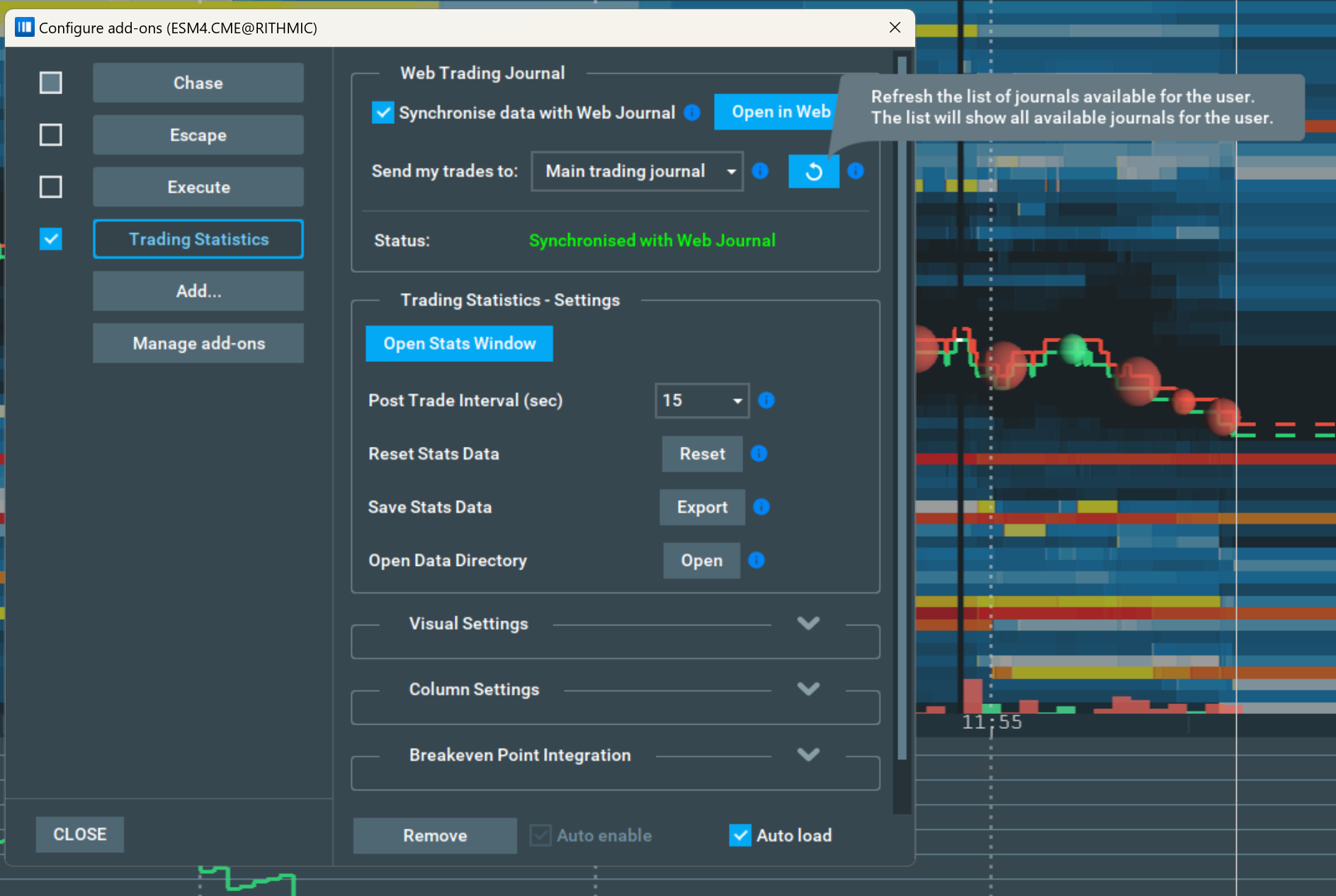
-
Seu Novo Diário deve aparecer na lista suspensa
Atualizar seu diário
-
Vá para journal.bookmap.com e faça login
-
Clique no botão “Gerir diários”
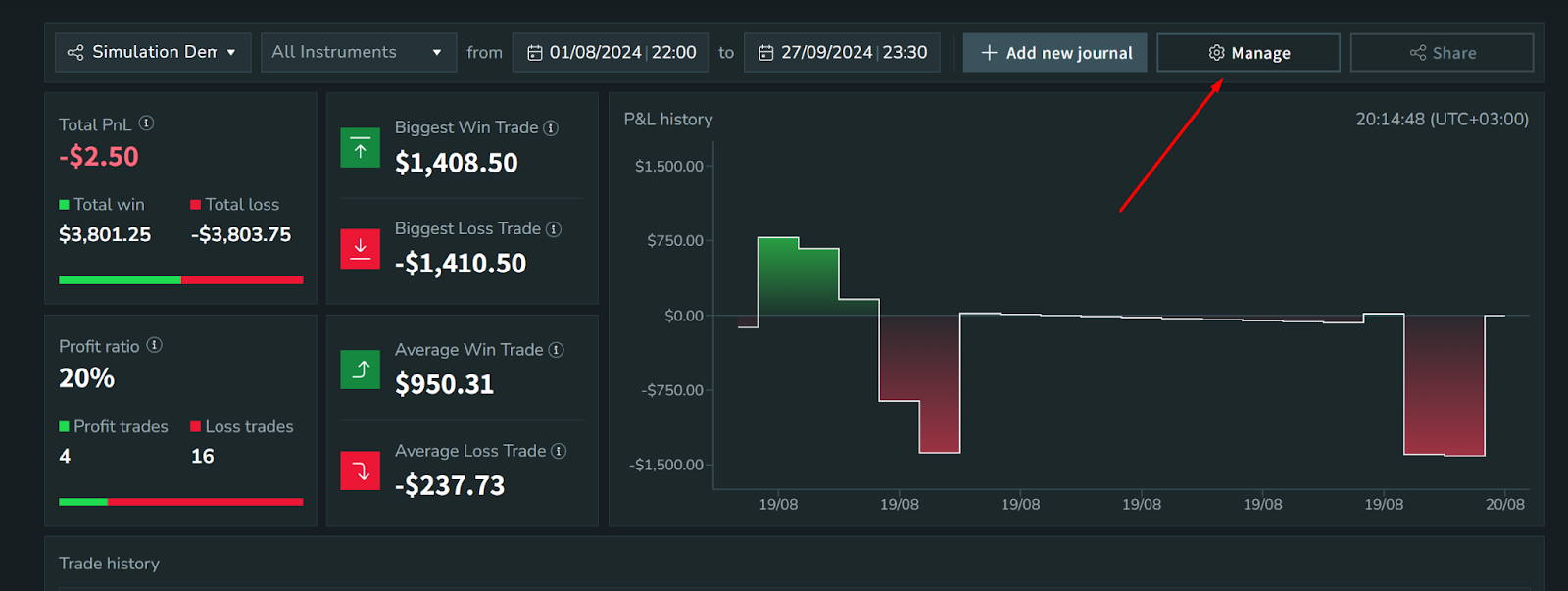
-
Clique no ícone de 3 pontos na linha do diário desejado e selecione "Editar" para editar o diário
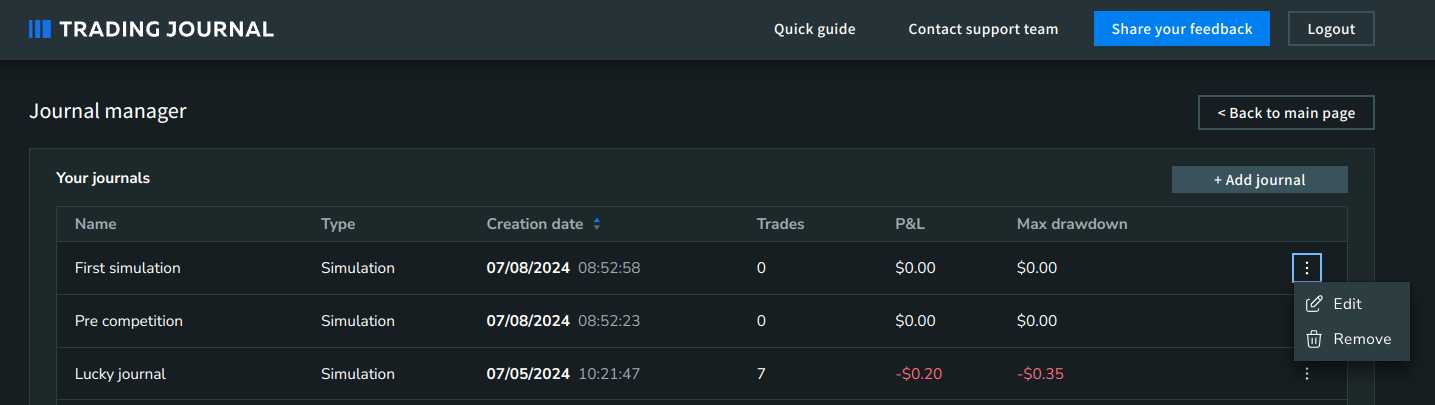
-
Após o pop-up aparecer, você pode alterar o nome ou tipo do seu diário
Nota: você pode excluir a descrição, se houver, deixando a área de texto vazia. Você não pode excluir o nome. Você não pode especificar o nome se já tiver o mesmo nome em outro diário.
Excluir um diário
-
Vá para journal.bookmap.com e faça login
-
Clique no botão “Gerir diários”
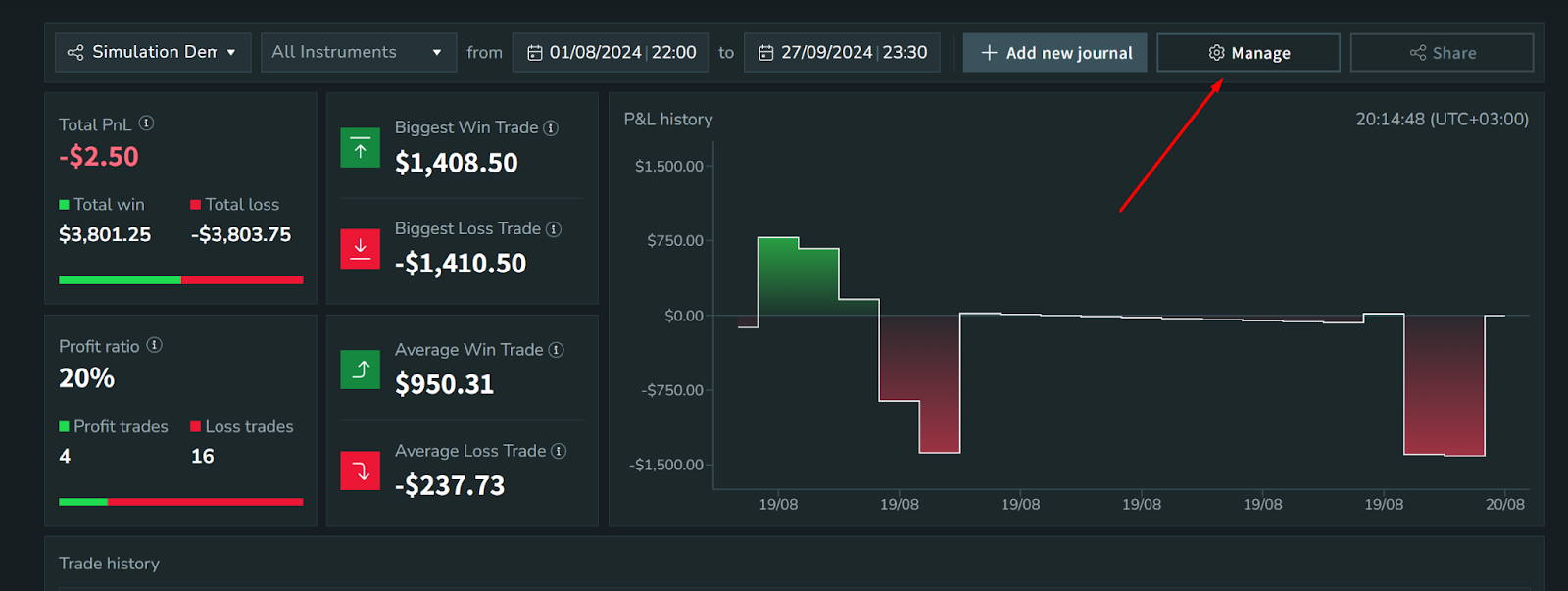
-
Clique no ícone de 3 pontos na linha do diário desejado e selecione "Remover" para excluir o diário
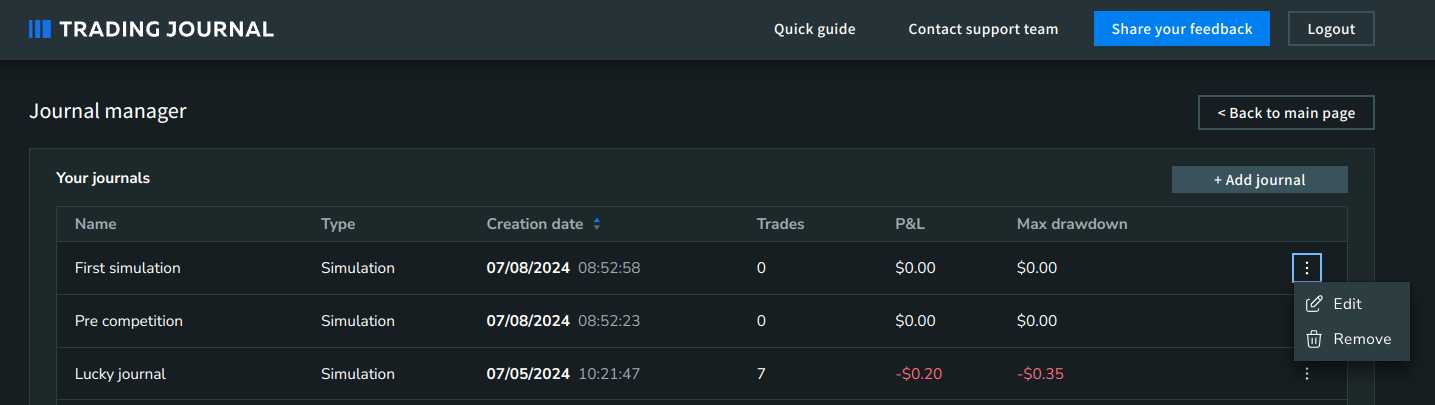
-
Confirme a exclusão no pop-up exibido
Nota: a exclusão do diário também excluirá todos os dados de negociação dentro deste diário. Esta alteração não pode ser revertida!
Compartilhar diário
-
Vá para journal.bookmap.com e faça login
-
Selecione o diário que você deseja compartilhar na lista suspensa dos diários
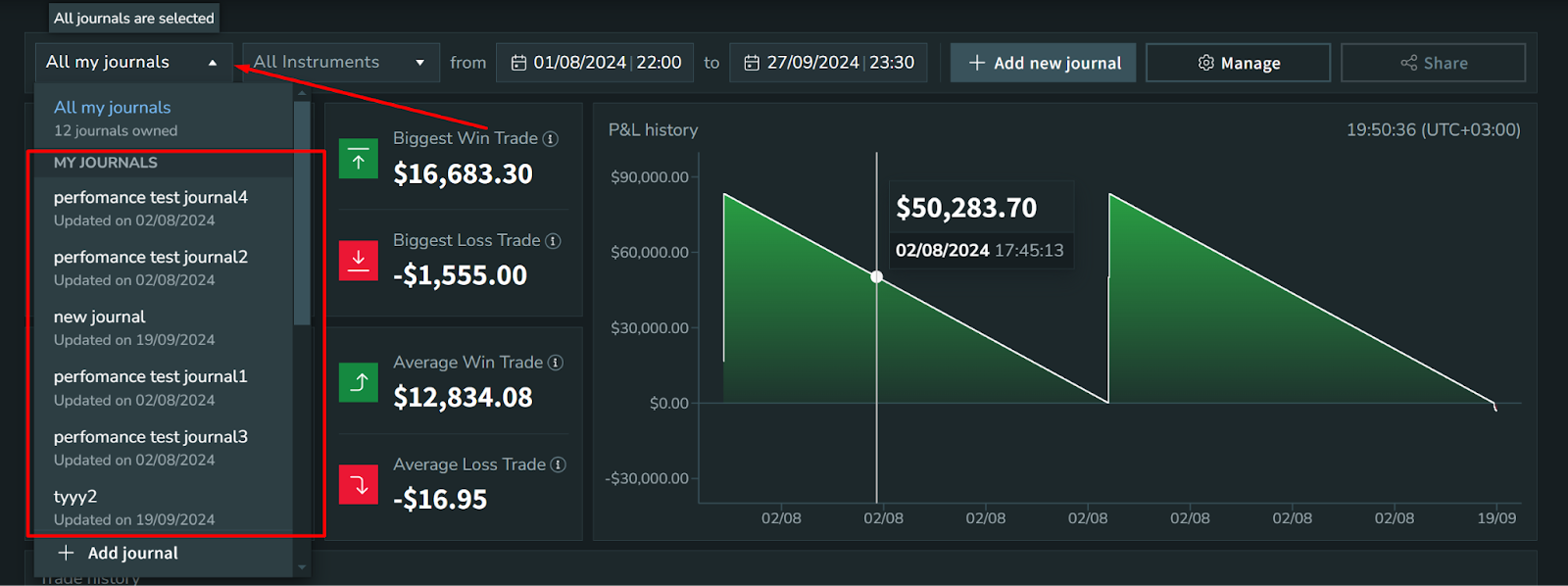
-
Após selecionar seu diário desejado, o botão "Compartilhar" aparecerá
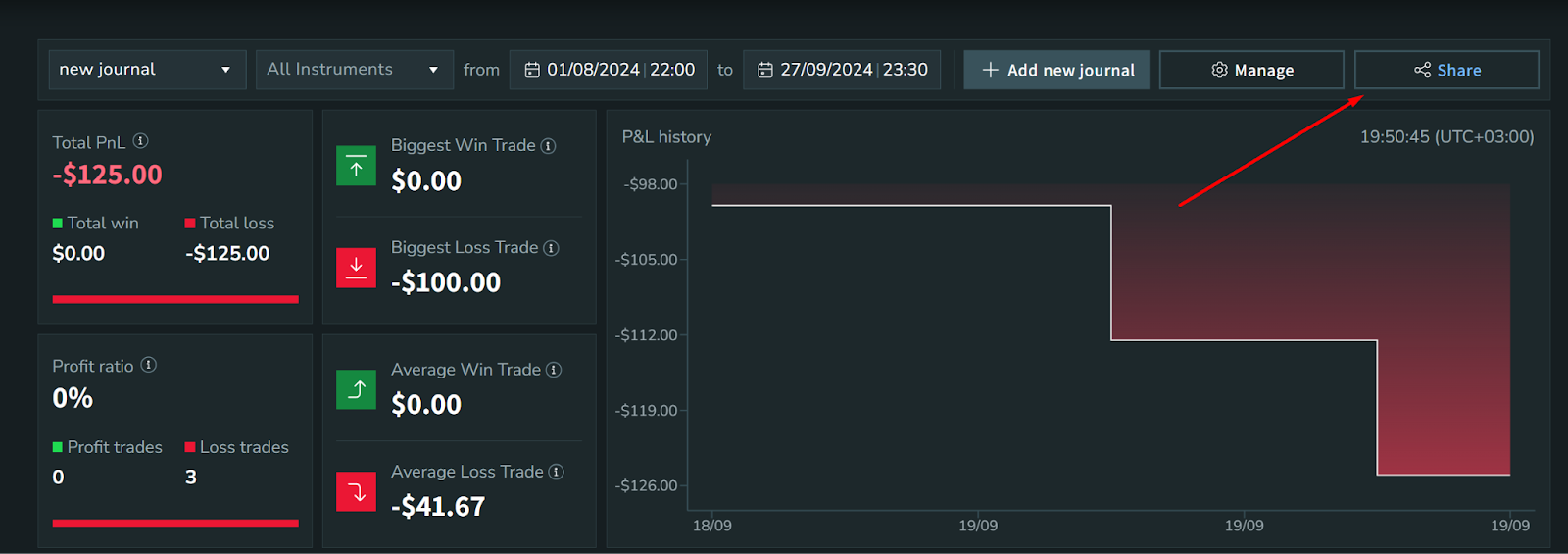
-
Insira o e-mail do usuário com quem você deseja compartilhar o diário e clique em “Compartilhar”. Você também pode clicar em “Copiar link” e enviá-lo diretamente para o usuário. (Nota: o link funcionará apenas para usuários com quem você compartilhou o diário)
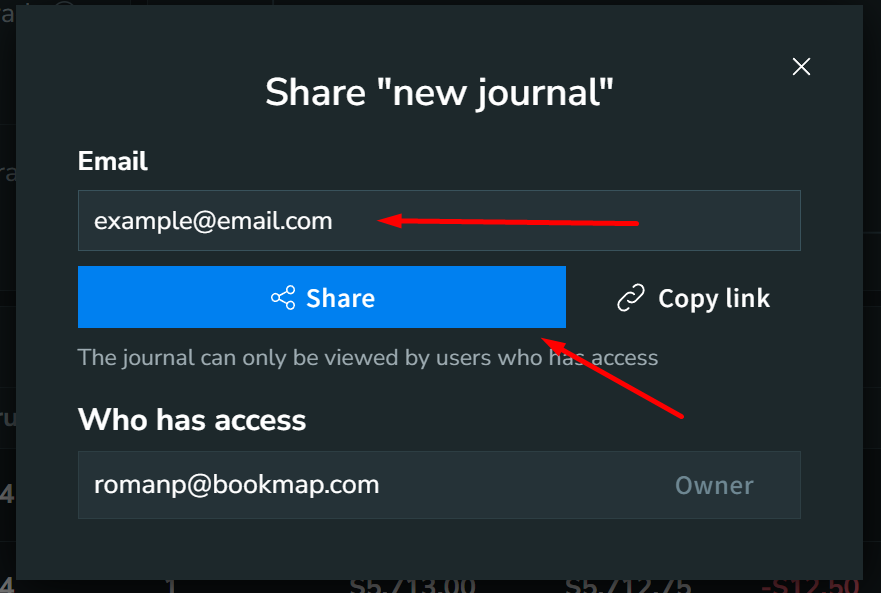
Acessar o diário compartilhado
-
Você pode acessar o diário que foi compartilhado com você através do link enviado para você pelo proprietário do diário
-
Ou você pode ir para journal.bookmap.com, fazer login e visualizar o diário compartilhado
-
Na lista suspensa “Diários”, role até o fim e selecione o diário desejado
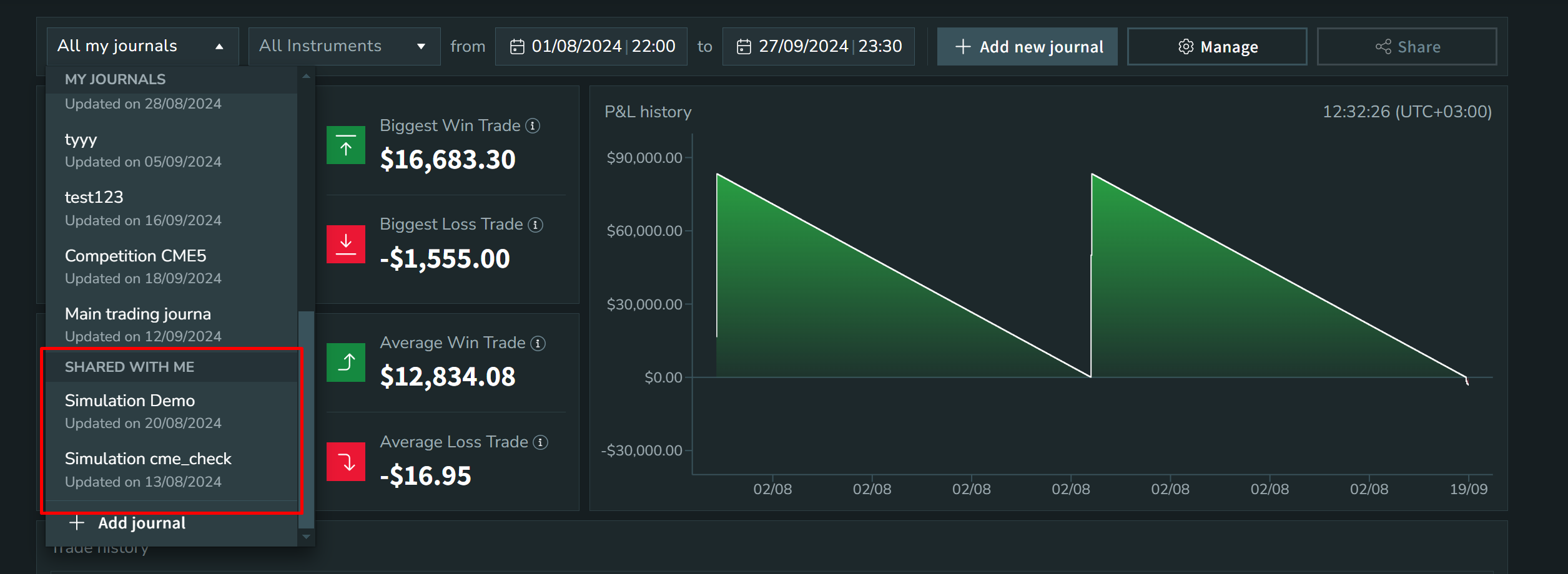
Revogar acesso ao diário compartilhado
-
Vá para journal.bookmap.com e faça login
-
Vá para “Gerir diários”
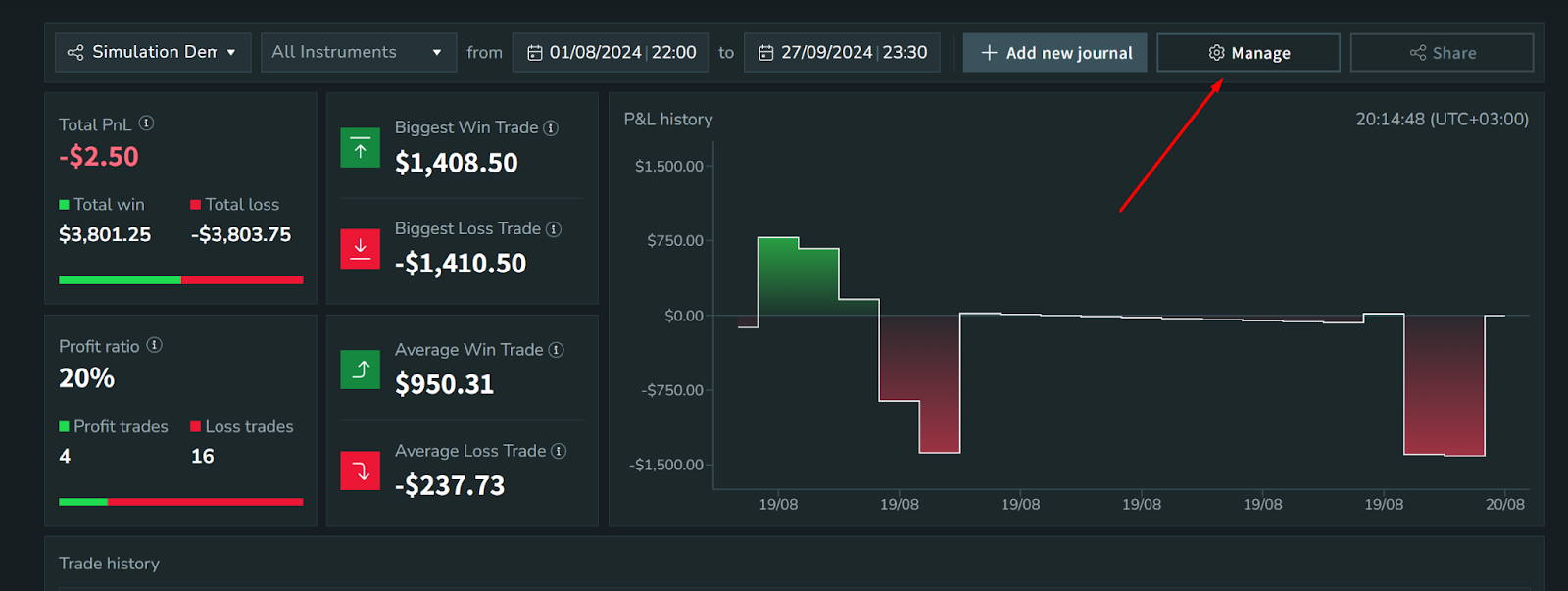
-
Clique na guia “Compartilhados comigo”
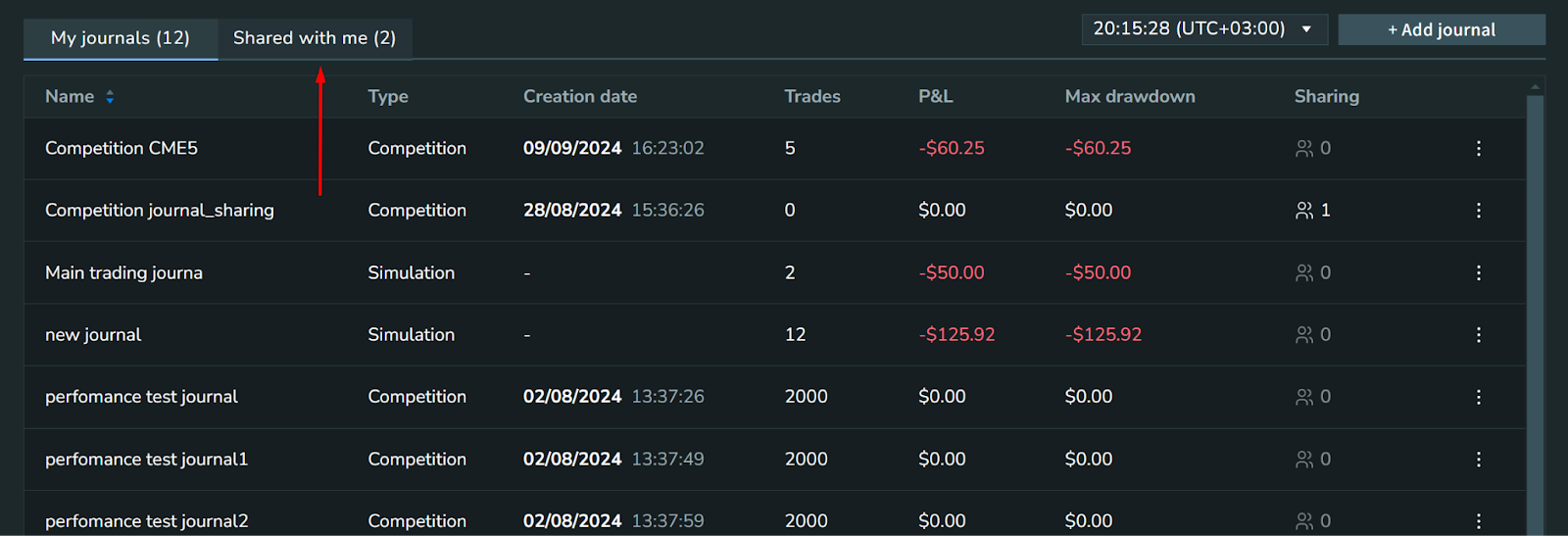
-
Clique nos 3 pontos e em “Remover”. Essa ação removerá este diário da sua lista de diários compartilhados
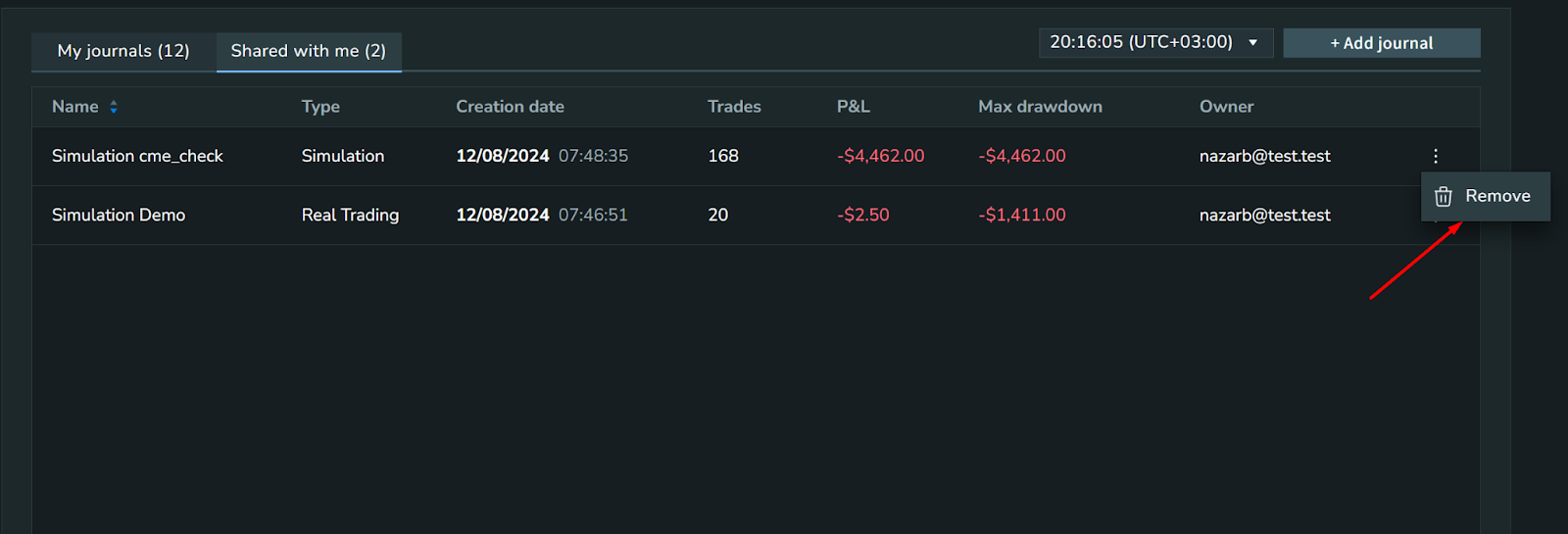
Filtrar por diário
-
Abra a janela "Configurar complementos"
-
Ative o complemento "Estatísticas de negociação"
-
Note que por padrão todas as suas negociações são enviadas para um diário chamado "Diário de negociação principal" (você pode alterar este nome no site, se desejar)
-
Configure o complemento para enviar seus dados para um diário específico, especificando-o na lista suspensa "Enviar minhas negociações para:" (você pode criar um novo diário clicando no botão "+ Adicionar diário" e seguindo os passos de criação do diário acima)
Nota: o último diário selecionado persistirá em cada reinicialização do Bookmap, você não precisa configurar toda vez que começar a usar o complemento, em vez disso, o último diário selecionado será usado
-
Vá para journal.bookmap.com
-
Na lista suspensa "Todos os diários", você pode escolher um ou vários diários. Apenas estatísticas dos diários especificados serão exibidas
Como instalar
-
Inicie o Bookmap no modo Simulação
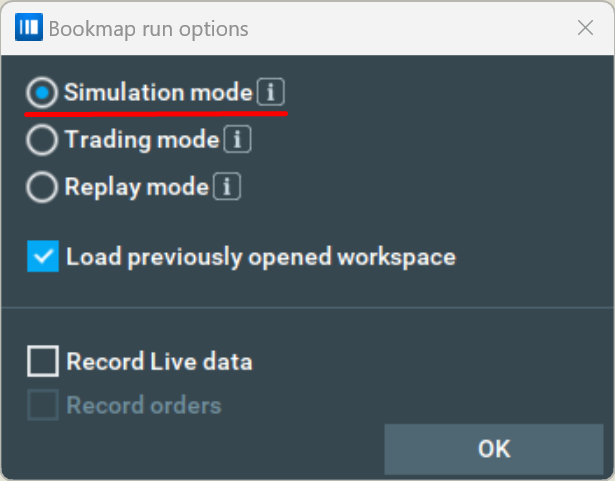
-
Baixe o complemento através do gerenciador de complementos clicando no botão "Gerenciar complementos". Para saber mais sobre a instalação de complementos, você pode visitar a página "Manager de Complementos"
-
Encontre o complemento de Estatísticas de Negociação entre outros complementos e clique em "Instalar"
-
Ative o complemento na sua página de "configurar complementos"
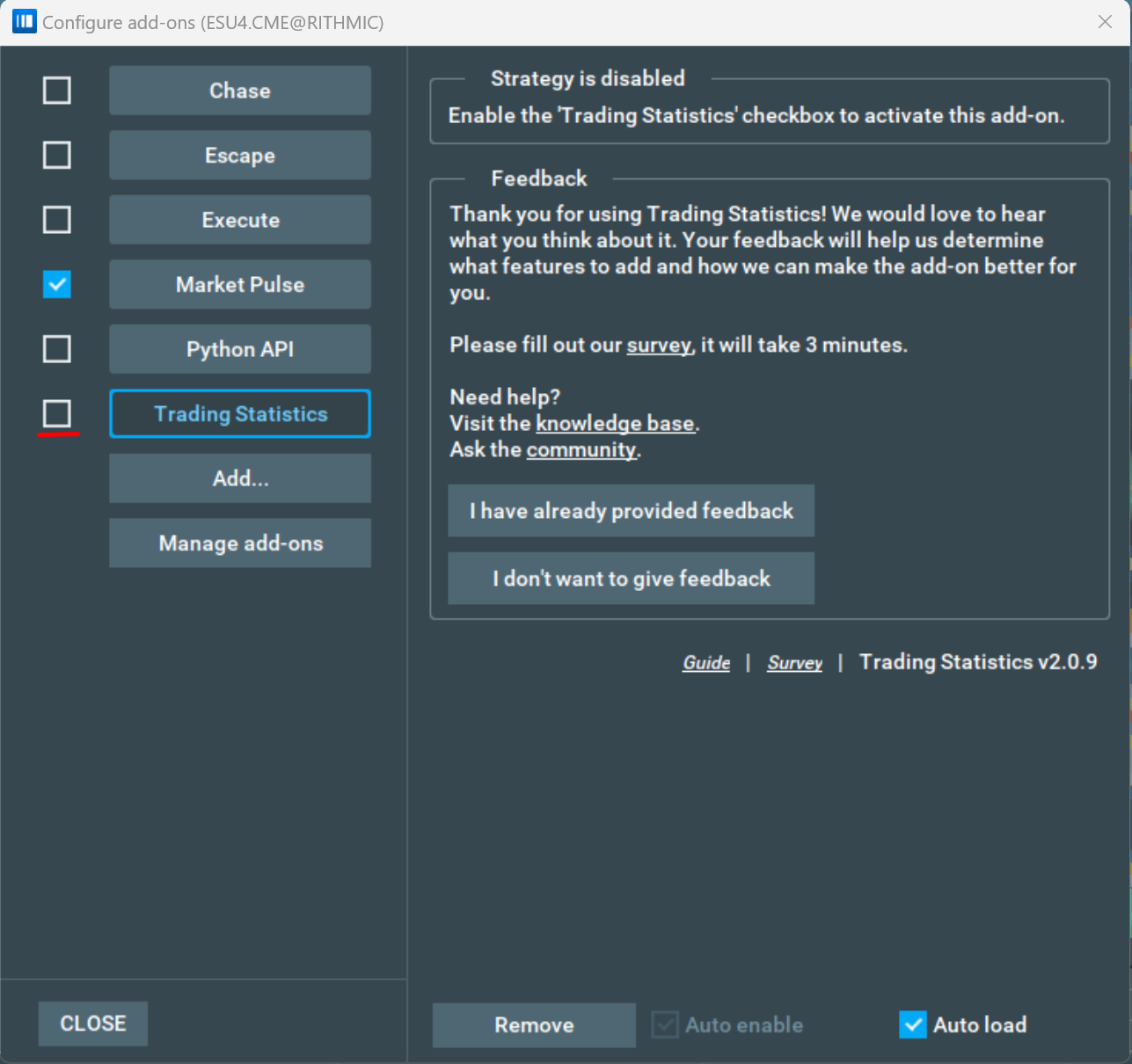
-
Se a caixa de seleção "Sincronizar dados com Diário na Web" estiver habilitada, o complemento enviará dados para o servidor e manterá o aplicativo local sincronizado com o Diário de Negociações online (Observe que a caixa de seleção está habilitada por padrão)
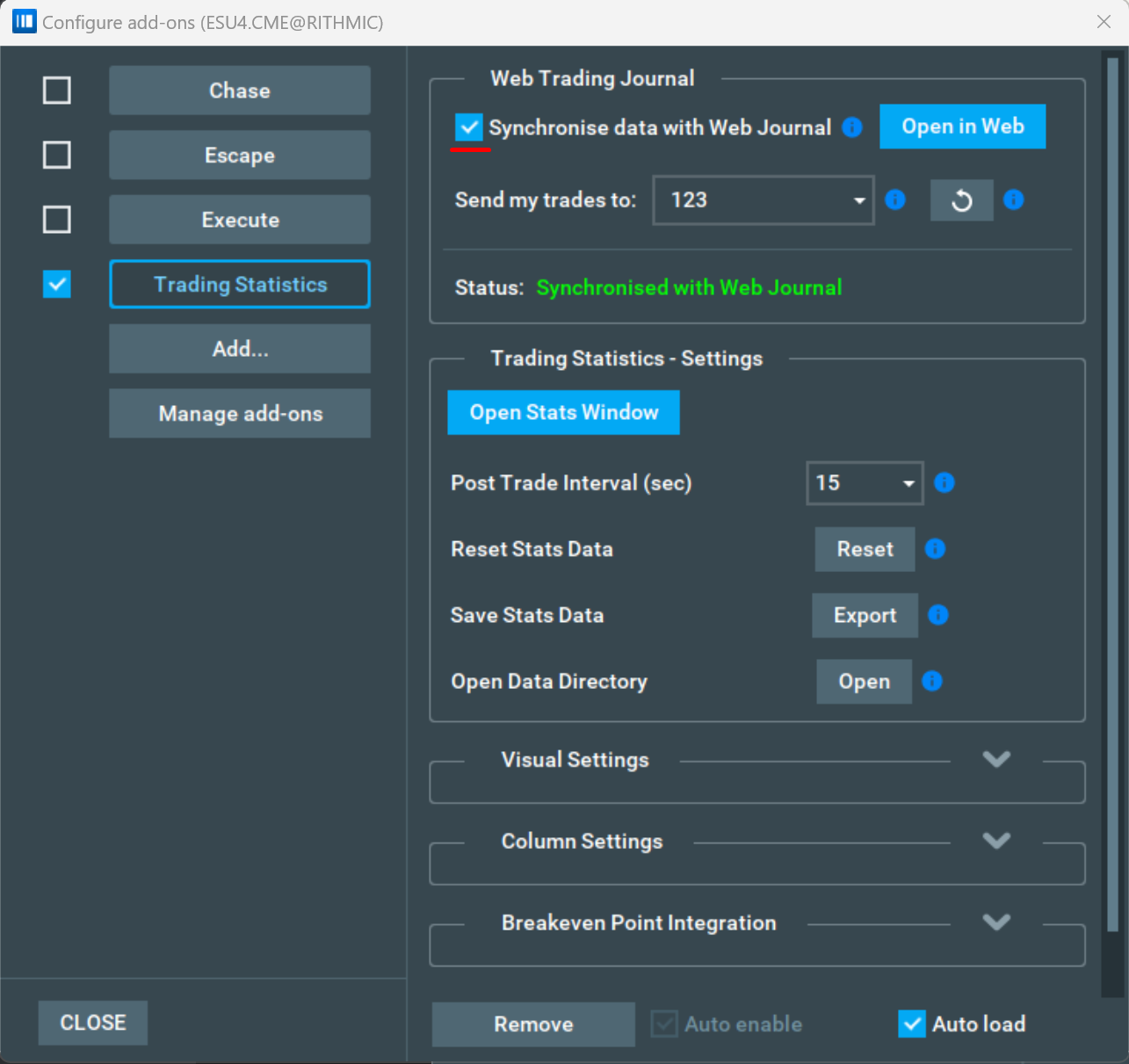
-
Em seguida, ative a negociação via Bookmap e configure seu tamanho de ordem
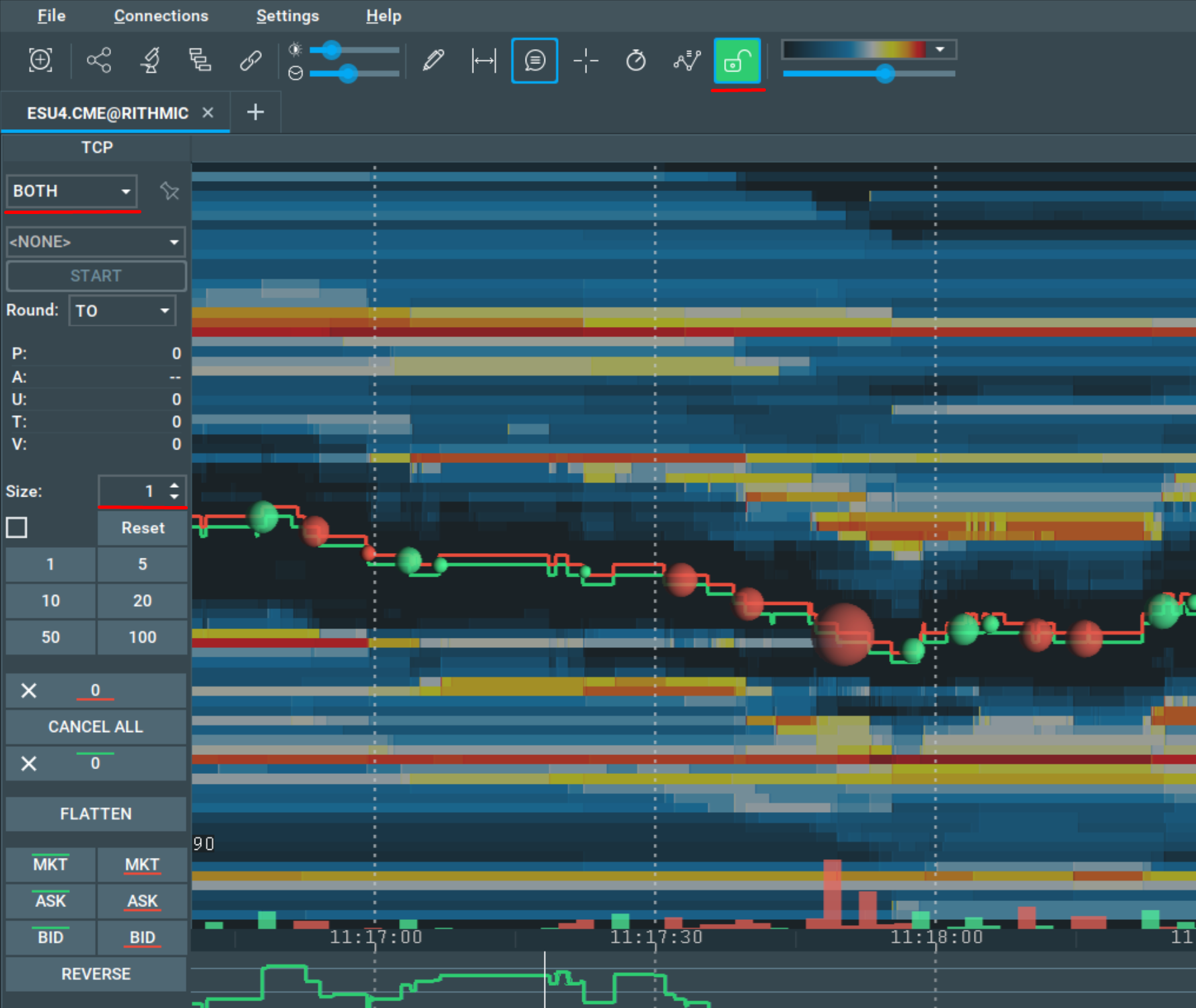
-
Realize uma negociação e depois fique zerado
-
Acesse a página do Diário de Negociações: journal.bookmap.com
-
Faça login no Diário de Negociações ou registre-se com sua chave de licença do Bookmap
-
Verifique seus resultados de negociação
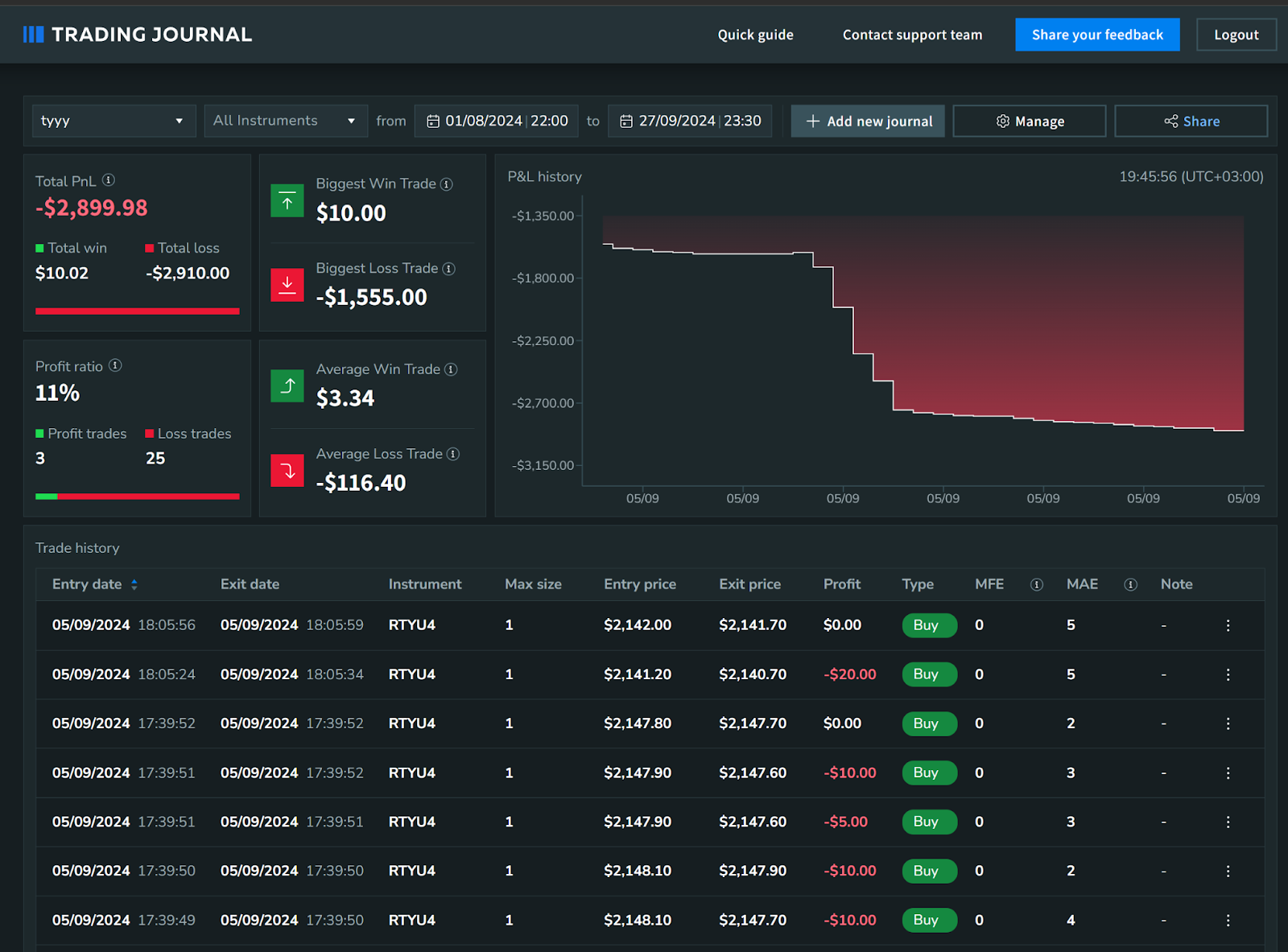
FAQ
- Eu não recebo negociações do complemento. O que devo fazer?
- Certifique-se de que você tem o status “Sincronizado com diário na web” no complemento. Se o status for diferente e clicar na opção “Sincronizar dados com Diário na Web” não ajudar, então você pode tentar clicar no botão “Remover” no menu de complementos e depois adicionar “Estatísticas de negociação” novamente.
- Pode ser que você não tenha especificado os filtros corretamente, então, por favor, certifique-se de ter:
- Intervalos de tempo corretos - o tempo de saída da sua negociação deve estar dentro do intervalo de tempo especificado
- Diário(s) corretos - você está verificando o(s) diário(s) correto(s) procurando uma negociação que você fez
- Alias(es) corretos - você está verificando o(s) alias(es) correto(s) procurando uma negociação que você fez
- Posso usar um diário de negociações na Web sem um complemento de Estatísticas de Negociação e vice-versa?
- Seu diário de negociações na Web não receberá nenhuma negociação do Bookmap sem uma conexão via Estatísticas de Negociação. Se você quiser apenas analisar seus dados em algum momento, não é necessário ter o Bookmap aberto com um complemento de Estatísticas de Negociação ativado.
- Você pode usar o complemento de Estatísticas de Negociação sem um diário de negociações na Web. Nesse caso, você pode usar toda a funcionalidade de Estatísticas de Negociação, mas suas negociações não serão armazenadas na nuvem e você não poderá usar a funcionalidade que permite dividir suas negociações em diferentes diários.
- Por que minhas posições abertas não são exibidas no diário de negociações na Web?
- O diário de negociações na Web armazena apenas posições fechadas. Ele não armazena ordens abertas ou posições abertas.
Se você tiver outras perguntas, entre em contato conosco em support@bookmap.com